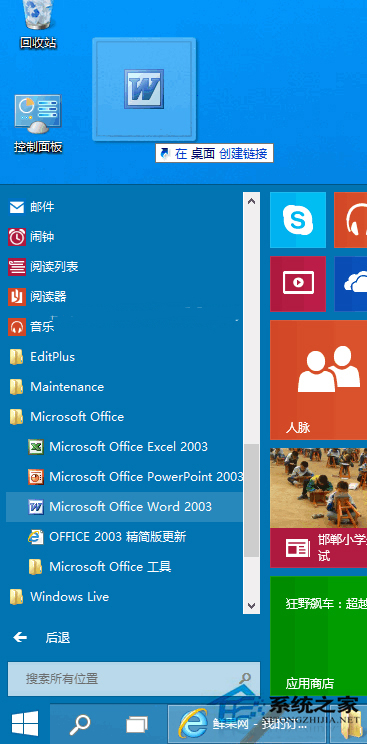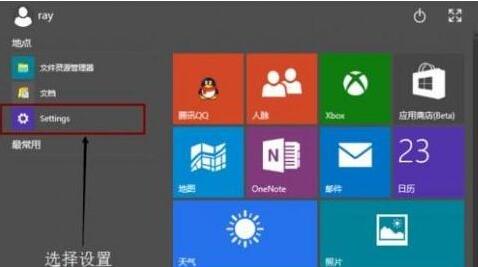Win10系统中安装思科VPN client的方法介绍
一位刚刚升级 windows10系统 的用户反馈,自己因为工作原因,经常要用到思科的虚拟专网客户端拨入公司网络远程办公。可是,在新系统中安装了这个软件后,拨号老会遇到问题,而回退到win7又太累了。这该怎么办呢?下面,小编就给大家介绍下Windows10系统安装cisco VPN client的正确方法。
具体方法如下:
1、在win10端安装该软件并没有任何问题,小编使用的是最新的5.0.07版本,后面思科也没有再作更新了,安装完成后,导入之前profile配置文件,正常拨号,提示用户名或密码不对。

2、小编还以为是时间长了密码忘记了或者账号过期,找到管理员激活账号,管理员告之账号正常,好吧,那重置密码吧,重置后用新密码继续拨号,继续提示用户名或密码不对,小编确认输入正常,问题来了。
3、先在控制面板添加删除软件功能中将思科软件删除,然后下载一款winfix的软件,这个在网上一搜一把有绿色版本,不需要进行安装,下载后双击该exe软件运行软件。
4、双击打开软件后如下图所示,选择第一行,
5、建议作完该操作后,重启电脑,然后下载一款sonicwall的软件,全名参考下图,大公司软件,不用担心安全,该软件分32位和64位版本,选择自己电脑版本下载后安装。
6、除了选择安装目录外该软件安装都是一键完成,完成会要求重启电脑,继续吧。重启完成后,这时可以安装思科应用了,记得思科的客户端也是分32位和64位的。
7、正常安装后思科客户端后,双击开打客户端软件,选择connection entries菜单下的import菜单,导入以前的配置文件,不要忙着拨号,不然还是会提示出错,错误号参考下图
8、在win10左下角开始窗口,输入regedit后运行,进入注册表修改,建议下列操作前先备份下注册表。然后找到HKEY_LOCAL_MACHINE\SYSTEM\CurrentControlSet\Services\CVirtA键。
9、在右侧窗口找到DisplayName的键值,如下图所示,目前后面的一串值为@oem16.inf,%CVirtA_Desc%;Cisco Systems VPN Adapter,是不正确的,需要进行修改。
10、双击DisplayName键值打开菜单,如下图,用退格键将刚才乱七八糟的字符串全部删除,然后键入Cisco Systems VPN Adapter,注意不区分大小写,点击确定后保存退出。
11、退出注册表编辑器后再次重启电脑,重启完成后双击打开思科客户端,双击配置进行拨号,顺利弹出用户名密码框,输入用户和密码后,终于连上了远程了,真是不容易。
Windows10系统安装cisco VPN client的方法就介绍到这里了。需要在win10系统中使用cisco VPN client的用户,不妨按照小编的方法操作看看吧!